هل واجهت مشكلة خطأ في ذاكرة التخزين المؤقت على Android و Chrome؟ Google Chrome هو متصفح الويب الأكثر استخدامًا. خاصة على الهواتف المحمولة التي تعمل بنظام Android ، حيث نجدها بشكل افتراضي. لكن في بعض الأحيان ، حتى التطبيقات التي تعمل بشكل أفضل يمكن أن تعطي خطأ صغيرًا في بعض الأحيان.
إذا وجدت الخطأ عند دخولك إلى موقع ويب يخطئ، نوضح لك كيف يمكنك حلها وبدء التصفح دون مشاكل.

خطوات حل خطأ err_cache_miss ، ثابتة
مسح ذاكرة التخزين المؤقت لتجنب فقدان ذاكرة التخزين المؤقت الخاطئة على Android
تحدث هذه المشكلة عادةً بسبب خطأ في ذاكرة التخزين المؤقت للمتصفح. لذلك ، فإن أسهل طريقة لإصلاح هذه المشكلة هي ببساطة مسح ذاكرة التخزين المؤقت. إنه شيء ربما تكون قد قمت به بالفعل مع بعض التطبيقات الأخرى ، حتى لتحرير مساحة.
ولكن إذا لم تكن واضحًا بشأن العملية ، فسنشرحها لك أدناه:
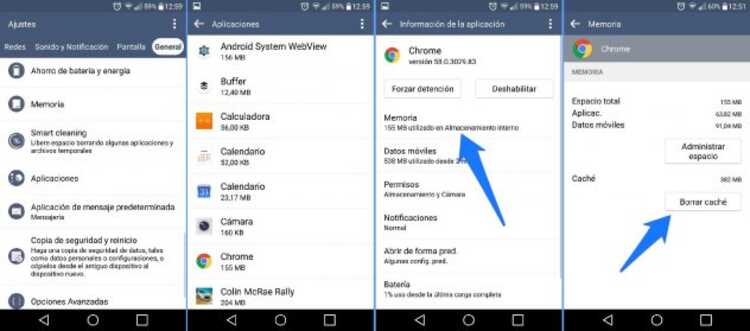
- أدخل قائمة الإعدادات
- الوصول إلى التطبيقات
- ابحث في Google Chrome
- اعتمادًا على الإصدار الذي لديك ، قد تضطر إلى الانتقال إلى قائمة التخزين الفرعية
- اضغط الزر امسح ذاكرة التخزين المؤقت أو ذاكرة التخزين المؤقت الفارغة
بمجرد الانتهاء من هذه العملية ، يجب حل خطأ err_cache_miss الآن. العودة إلى الخاص بك المتصفح وحاول التنقل كالمعتاد. الشيء الطبيعي هو أن المشكلة قد تم حلها ويمكنك أن تتنقل براحة البال كما فعلت حتى الآن.

حل خطأ ذاكرة التخزين المؤقت المفقودة على جهاز الكمبيوتر
من المحتمل أن هذا الخطأ نفسه لم يظهر لك عند التصفح على هاتف Android ، ولكن عند القيام بذلك من الكمبيوتر. ولكن نظرًا لأنها لا تزال مشكلة في ذاكرة التخزين المؤقت ، فإن الحل هو نفسه في الأساس. الشيء الوحيد الذي يتعين علينا القيام به هو مسح ذاكرة التخزين المؤقت مباشرة من المتصفح نفسه.
الخطوات التي يجب اتباعها لهذا هي ما يلي:
- بالضغط على النقاط الثلاث التي ستجدها في أعلى اليمين ، أدخل إعدادات Chrome
- تاريخ الوصول
- قم بالتمرير لأسفل إلى حيث تقول محو بيانات التصفح
- حدد فقط الخيار الملفات والصور المخزنة مؤقتًا
- أخيرًا ، اضغط على زر مسح البيانات

ماذا لو لم يعمل معي؟
إذا لم يؤد مسح ذاكرة التخزين المؤقت إلى حل مشكلتك ، فقد تتمكن من إصلاحها بشكل جذري أكثر. وهذا يعني إعادة Chrome إلى ملف الحالة الافتراضية. مع هذا ، من الممكن أن تفقد بعض التكوين الذي أجريته لاحقًا ، لكنك ستحل المشكلة.
والخطوات هي كما يلي:
- ضمن الكروماذهب إلى الإعدادات> الإعدادات المتقدمة
- حدد استعادة الإعدادات إلى الإعدادات الافتراضية الأصلية
بهذه الطريقة ، سيبقى متصفحك كما هو تمامًا عندما قمت بتثبيته لأول مرة ، ولكن دون أي مشاكل.
هل ظهرت مشكلة الخطأ في ذاكرة التخزين المؤقت على Android؟ كيف تمكنت من حلها؟ ندعوك لتصفح قسم التعليقات الذي يمكنك العثور عليه في الجزء السفلي من هذه المقالة وإخبارنا عن تجاربك في هذا الصدد.